如何在Outlook中按優先順序排序任務?
有時候,Outlook用戶可能會被分配或創建標記為重要或較不重要的任務。一些用戶會安排他們的工作並首先處理重要的任務,因此他們會按優先順序對所有任務進行排序。在這裡,我將介紹幾種簡單的方法來在Microsoft Outlook中按優先順序排序任務。
通過更改視圖按優先順序排序任務
在Microsoft Outlook 2010和2013中,按優先順序對指定文件夾中的所有任務進行排序非常容易。您可以按照以下步驟操作:
第1步:切換到任務視圖,然後點擊打開要按優先順序排序的任務文件夾。
第2步:在「檢視」選項卡上,點擊「變更檢視」>「依優先級排序」。請參見下面的截圖:
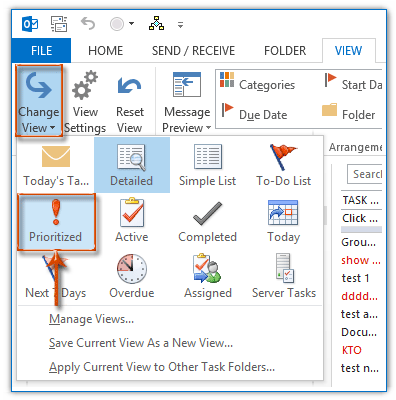
注意:若要反轉排序順序,可以在Outlook 2010和2013的「檢視」選項卡上點擊「反向排序」按鈕。
通過更改排列模式按優先順序排序任務
實際上,您可以更改排列模式,輕鬆地按優先順序對當前文件夾中的所有任務進行排序。
第1步:切換到任務視圖,然後點擊打開要按優先順序排序的任務文件夾。
第2步:按優先順序對所有任務進行排序:
- 在Outlook 2010和2013中,在「檢視」選項卡上的「排列」組中點擊「重要性」。
- 在Outlook 2007中,點擊「檢視」>「排列方式」>「重要性」。
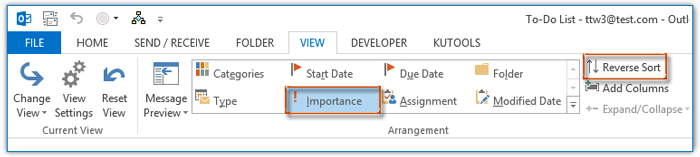
注意:若要反轉排序順序,請在Outlook 2010和2013的「檢視」選項卡上點擊「反向排序」按鈕。
使用自定義視圖按優先順序排序任務
當然,您可以自定義當前文件夾的視圖設置,並輕鬆地在Microsoft Outlook中按優先順序對所有任務進行排序。
第1步:切換到任務視圖,然後點擊打開要按優先順序排序的任務文件夾。
第2步:在「檢視」選項卡上點擊「檢視設定」按鈕。
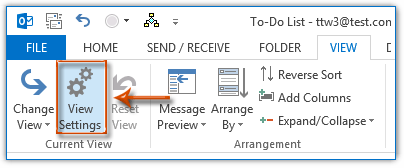
注意:在Outlook 2007中,點擊「檢視」>「目前檢視」>「自訂目前檢視」。
第3步:在彈出的「進階檢視設定」對話框中,點擊「排序」按鈕。
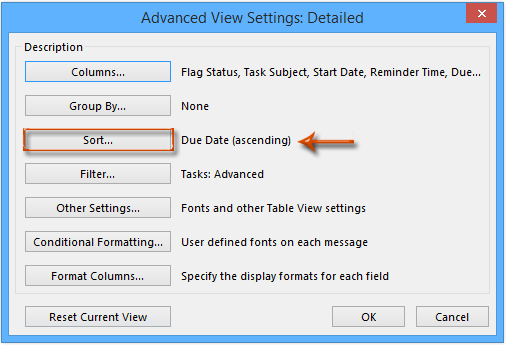
第4步:在接下來的「排序」對話框中,點擊「依...排序項目」下方的方框,從下拉列表中選擇「優先順序」,並勾選「降冪」選項(或「升冪」選項,根據您的需求),然後點擊「確定」按鈕。
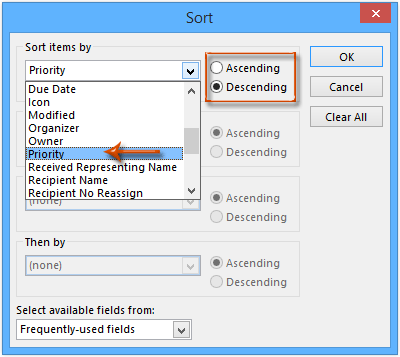
注意:在某些任務視圖中,可能不會顯示優先順序欄位。如果是這樣,會彈出一個警告對話框;只需點擊「是」按鈕即可。
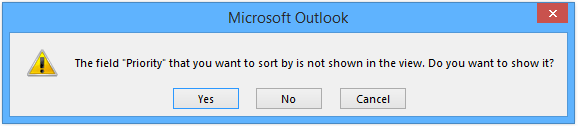
第5步:通過點擊「確定」按鈕關閉「進階檢視設定」對話框(或「自訂檢視」對話框)。
然後,打開的任務文件夾中的所有任務都會立即按優先順序排序。
最佳辦公室生產力工具
最新消息:Kutools for Outlook 推出免費版本!
體驗全新 Kutools for Outlook,超過100項精彩功能!立即下載!
🤖 Kutools AI :採用先進的AI技術輕鬆處理郵件,包括答覆、摘要、優化、擴充、翻譯及撰寫郵件。
📧 郵件自動化:自動回覆(支援POP及IMAP) / 排程發送郵件 / 發送郵件時根據規則自動抄送密送 / 自動轉發(高級規則) / 自動添加問候語 / 自動分割多收件人郵件為個別郵件 ...
📨 郵件管理:撤回郵件 / 根據主題等方式阻止詐騙郵件 / 刪除重複郵件 / 高級搜索 / 整合文件夾 ...
📁 附件專業工具:批量保存 / 批量拆離 / 批量壓縮 / 自動保存 / 自動拆離 / 自動壓縮 ...
🌟 介面魔法:😊更多精美與酷炫表情符號 /重要郵件來臨時提醒 / 最小化 Outlook 而非關閉 ...
👍 一鍵便利:帶附件全部答復 / 防詐騙郵件 / 🕘顯示發件人時區 ...
👩🏼🤝👩🏻 聯絡人與日曆:從選中郵件批量添加聯絡人 / 分割聯絡人組為個別組 / 移除生日提醒 ...
以您偏好的語言使用 Kutools,支援英語、西班牙語、德語、法語、中文及超過40種其他語言!
只需點擊一次,即可立即解鎖 Kutools for Outlook。別等了,現在下載提升您的工作效率!


🚀 一鍵下載 — 獲取全部 Office 插件
強力推薦:Kutools for Office(5合1)
一鍵下載五個安裝程式,包括 Kutools for Excel, Outlook, Word, PowerPoint及 Office Tab Pro。 立即下載!
- ✅ 一鍵便利:一次操作即可下載全部五套安裝包。
- 🚀 隨時處理任何 Office 任務:安裝您需求的插件,隨時隨地。
- 🧰 包含:Kutools for Excel / Kutools for Outlook / Kutools for Word / Office Tab Pro / Kutools for PowerPoint